答辩PPT模板选择技巧
毕业答辩PPT演讲技巧

毕业答辩PPT演讲技巧毕业答辩PPT演讲技巧毕业答辩PPT不同于一般的PPT。
做好PPT是答辩成功的一个重要环节。
下面具体谈谈毕业答辩PPT的主要内容及答辩演讲技巧。
一、答辩报告中需包含的内容答辩报告包含的内容根据事先拟定的提纲来安排。
一般包括以下几个方面:1、一般概括性内容:课题标题、答辩人、课题执行时间、课题指导教师、课题的归属、致谢等。
2、课题研究内容:研究目的、方案设计(流程图)、运行过程、研究结果、创新性、应用价值、有关课题延续的新看法等。
二、答辩幻灯制作技巧1、答辩幻灯的基本要求答辩幻灯的篇幅:一般20~30分钟的演讲时间,博士答辩一般应在60张左右,硕士在40张左右,除去封面和篇章标题页和致谢等无内容页面,真正需要讲解的分别为50和35张左右。
每页8~10行字或一幅图。
只列出要点、关键技术。
封面和封底:幻灯封面内容一般选择特征性图片,最好是校园风情照片,用于等待答辩前播放或者回答问题时播放。
母版:由于科学研究的严肃性,幻灯母版应选择深底浅字。
Office里面附带的母版较少且过于单调,最好自己设计或从因特网上下载。
正文:标题页的内容包括课题名称、研究生和导师姓名等,也可加上课题资助项目来源。
由于属于学术性幻灯,字体和编排均应适当严肃,避免花哨。
三、答辩态度和心理状态1、论文的答辩准备(1)思想准备答辩是学校对论文成绩进行考核、验收的一种形式。
研究生要明确目的、端正态度、树立信心,通过论文答辩这一环节,来提高自己的分析能力、概括能力及表达能力。
(2)答辩内容准备在反复阅读、审查自己论文的基础上,写好供20分钟用的答辩报告。
反复练习必不可少,尚需注意以下细节:事前亲临现场,熟悉现场布置,测试设备(如存放答辩幻灯的U盘/移动硬盘是否在答辩使用电脑上正常播放;PowerPoint版本兼容问题等);熟悉讲稿;练习如何表达,尤其着重于引言部分和结束部分。
(3)物质准备主要准备参加答辩会所需携带的用品。
毕业答辩PPT要点

毕业答辩PPT要点毕业答辩PPT制作要点1、一般概括性内容:课题标题、答辩人、课题执行时间、课题指导教师、课题的归属、致谢等。
2、课题研究内容:研究目的、方案设计(流程图)、运行过程、研究结果、创新性、应用价值、有关课题延续的新看法等。
3、PPT要图文并茂,突出重点,让答辩老师明白哪些是自己独立完成的,页数不要太多,30页左右足够,不要出现太多文字,老师对文字和公式都不怎么感兴趣;4、凡是贴在PPT上的图和公式,要能够自圆其说,没有把握的坚决不要往上面贴。
5、每页下面记得标页码,这样比较方便评委老师提问的时候revie w关于模板:1、不要用太华丽的企业商务模板,学术ppt最好低调简洁一些;2、推荐底色白底(黑字、红字和蓝字)、蓝底(白字或黄字)、黑底(白字和黄字),这三种配色方式可保证幻灯质量。
我个人觉得学术ppt还是白底好;3、动手能力强的大牛可以自己做附和课题主题的模板,其实很简单,就是把喜欢的图在“幻灯片母版”模式下插入就行了。
关于文字:1、首先就是:不要太多图优于表,表优于文字,答辩的时候照着ppt念的人最逊了;2、字体大小最好选ppt默认的,标题用44号或40号,正文用32号,一般不要小于20号。
标题推荐黑体,正文推荐宋体,如果一定要用少见字体,记得答辩的时候一起copy到答辩电脑上,不然会显示不出来;3、正文内的文字排列,一般一行字数在20~25个左右,不要超过6~7行。
更不要超过10行。
行与行之间、段与段之间要有一定的间距,标题之间的距离(段间距)要大于行间距;关于图片:1、图片在ppt里的位置最好统一,整个ppt里的版式安排不要超过3种。
图片最好统一格式,一方面很精制,另一方面也显示出做学问的严谨态度。
图片的外周,有时候加上阴影或外框,会有意想不到的效果;2、关于格式,tif格式主要用于印刷,它的高质量在ppt上体现不出来,照片选用jpg就可以了,示意图我推荐bmp格式,直接在w indows画笔里按照需要的大小画,不要缩放,出来的都是矢量效果,比较pro,相关的箭头元素可以直接从word里copy过来;3、流程图,用viso画就可以了,这个地球人都知道;4、ppt里出现图片的动画方式最好简洁到2种以下,还是那句话,低调朴素为主;5、动手能力允许的话,学习一下photoshop里的基本操作,一些照片类的图片,在ps里做一下曲线和对比度的基本调整,质量会好很多。
毕业答辩必看ppt幻灯片使用总结 - 记事本

模版的话,文件--打开--选择类型为.dot的模版修改并保存就可以了...如果是母板的话,请使用视图--母板--幻灯片母板或讲义母板等来修改母板毕业答辩必看ppt幻灯片使用总结热2郭娜 2009-05-16 13:58毕业答辩必看ppt幻灯片使用总结--部分摘录一、幻灯片的模板下面向读者简单介绍一些关于幻灯模板的使用技巧。
1.页面大小的选择此为幻灯片模板选择的第一步(许多人从来没有用过这个设置)。
打开“文件”→“页面设置”→选择“幻灯片大小”。
默认设置是屏幕大小,可根据需要更改设置。
例如35mm 页面,长度比默认页面要宽一些。
2.幻灯片的通用模板大家可以通过搜索引擎可以找到许多通用模板,特别是Office XP系列。
由于同一个模板可选择不同的配色方案(页面击鼠标右键→“幻灯片配色方案”),从而有了很多的选择。
但使用者也会发觉,喜欢的模板实在太少,并且又被别人频繁使用,缺乏创意。
3.自己制作模板由于模板可以编辑,因此设计一个与众不同的模板并不很难。
首先选择一个幻灯片模板,然后选择菜单“视图”→“母版”,一般有标题母板和文本母板二个式样,这个时候原来在普通视图下不能更改的许多东西,就都可以编辑了,即使是文字的颜色也可统一编辑。
例如想要每一张幻灯片都有自己学校的校徽,直接插入母板即可。
以上的操作并不复杂,但要设计出一个彻底全新的模板相对较难。
笔者的策略是,找到一个喜欢的模板,然后稍微做一些改动,看上去就与众不同了。
4.回归简单的模板幻灯片做多了,就不会喜欢比较花哨的模板了。
因为模板太花哨,会影响到表达过程,让观众过多注意模板,从而忽略幻灯所要表达的实际内容。
此外,选择一个从来没有用过的模板也有风险。
如果对配色没有经验,计算机的色彩也未经过校正,电脑屏幕上的显示与投影仪屏幕上会有较大差别。
特别是底色和文字色相近的配置,在光线很亮的地方效果就会很差。
如果是答辩或学术汇报,推荐选择简洁明了的幻灯片,可以显示出严肃认真的学术气氛。
论文答辩ppt制作技巧

Encounters are always caught off guard, and parting is mostly planned for a long time. There will always be some people who will slowly fade out of your life. You have to learn to accept rather than miss.同学互助一起进步(页眉可删)论文答辩ppt制作技巧又到一年中的毕业季,要答辩了,你的论文PPT做好了吗?要做PPT,看看下面的论文答辩ppt制作技巧吧!毕业答辩PPT不同于一般的PPT,做好PPT是答辩成功的一个重要环节。
我们在制作时一定要注意不要太花哨,需要严谨一些。
1、内容PPT中的内容需要根据事先拟定提纲,一般需要包括以下几方面内容:1、一般概括性内容:课题标题、答辩人、答辩人专业、指导教师、课题________、致谢等。
2、研究内容:研究背景、研究目的、方案设计(流程图)、研究结果(数据、图表)、创新性、有关课题延续的新看法等。
2、PPT模板由于科学研究的严肃性,PPT模板建议选择深底浅字。
模板大家可以自己制作或者通过网络下载比较炫的模板。
推荐一种比较常用、也是最简单配色方案的.模板:蓝色或者深蓝色底,配以白字或者黄字(浅黄和橘黄),但需要避免选择暗红色。
3、文字1、字体:PPT中不建议使用过度复杂的字体,标题和正文一般1到2种字体即可。
推荐中文字体:微软雅黑、黑体。
推荐英文字体:Times NewRoman、Arial2、字号:一般标题用44号或者20号。
正文用32号,一般不小于24号。
字体不宜过小,以免无法看清。
3、行间距:每页PPT一般包含6~8行文字,不要超过10行。
4、排版:切忌大段文字罗列,精简展示,关键字可标色加粗。
在编辑内容时,别什么内容都写在上面,记住:图优于表,表优于文字。
毕业论文答辩PPT制作技巧
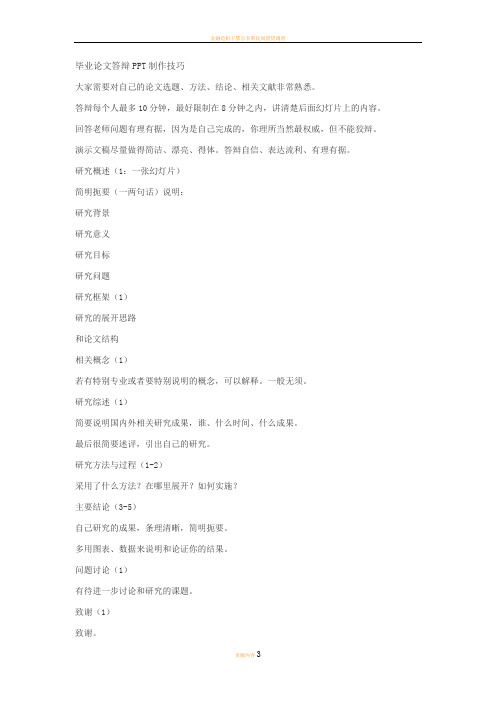
毕业论文答辩PPT制作技巧大家需要对自己的论文选题、方法、结论、相关文献非常熟悉。
答辩每个人最多10分钟,最好限制在8分钟之内,讲清楚后面幻灯片上的内容。
回答老师问题有理有据,因为是自己完成的,你理所当然最权威,但不能狡辩。
演示文稿尽量做得简洁、漂亮、得体。
答辩自信、表达流利、有理有据。
研究概述(1:一张幻灯片)简明扼要(一两句话)说明:研究背景研究意义研究目标研究问题研究框架(1)研究的展开思路和论文结构相关概念(1)若有特别专业或者要特别说明的概念,可以解释。
一般无须。
研究综述(1)简要说明国内外相关研究成果,谁、什么时间、什么成果。
最后很简要述评,引出自己的研究。
研究方法与过程(1-2)采用了什么方法?在哪里展开?如何实施?主要结论(3-5)自己研究的成果,条理清晰,简明扼要。
多用图表、数据来说明和论证你的结果。
问题讨论(1)有待进一步讨论和研究的课题。
致谢(1)致谢。
请各位老师批评指正。
模板:①白底:可以选择黑字,红字和蓝字,如果你觉得不够丰富,你可以改变局部的底色。
②蓝底:深蓝更好一点,白字或黄字(浅黄和橘黄),深蓝背景下不要选择暗红。
是最普遍最保险,也是最简单的配色方案。
③黑底:白字和黄字(橘黄比浅黄好)。
这三种配色方式可以保证你的幻灯质量,如果你是第一次做,强力建议。
样本下载幻灯片的内容和基调。
背景适合用深色调的,例如深蓝色,字体用白色或黄色的黑体子,显得很庄重。
值得强调的是,无论用哪种颜色,一定要使字体和背景显成明显反差。
或许你觉得这样的幻灯太单调了,其实不然,你的幻灯不应该只有文字,你可以用各种模式图或流程图,使你的幻灯增加色彩,你也可以加一点小小的花边,或者在标题和正文之间加一条线,或者插入学校图标,都可以使你的幻灯不再单调幻灯片制作大忌:1. 忌讳大量文字与数字堆砌:幻灯最好采用标题式,讲解时按照标题发挥。
将表格转换为统计图(如直方图)更为直观。
每页幻灯文字不宜多于10行,正文字号不宜小于5号。
《任职资格答辩模板》课件

任职资格答辩概述
在这一部分中,我们将介绍答辩的具体内容以及其背后的逻辑。
岗位要求
了解申请岗位的职责和要求,明确到自己的能力是 否符合。
申请资料
准备好详细的简历和相关机构的成就,在答辩中展 示自己的工作经验及业绩。
自信表现
在答辩中时刻保持自信和冷静,与委员会成员眼神
答辩流程
1
开场白
简单介绍自己和申请岗位。
3 了解委员会成员
了解委员会成员的职位、背景和利益,增加 自己的信任度和成功的概率。
4 展现个性化
根据自己的性格特点和优势,增加个性化表 现,让委员会成员更加熟悉自己并勾起其兴 趣。
示范案例
在这一部分中,我们将分享一位成功通过答辩的员工的案例,带给大家观摩和借鉴。
个人优势
• 10年以上的工作经验 • 会英文、日文等外语,
• 考最和终回成答功通过答辩,和 团队共同成为公司管理 层层主管
结论和总结
感谢观看我们的《任职资格答辩模板》PPT课件,希望这些信息给您助力, 让您在答辩中更加得心应手。
能够处理国内外商务谈 • 判具和备活 项动 目管理、营销和
团队管理等多方位管理 技能
展示技巧
• 演讲前进行充分的思维 准备和口才训练
• 准备了详实的工作案例 和相关证明材料
• 在答辩中运用自己的英 语能力,展示个性化和 特色化的表现
赢得成功
• 在答辩中保持高度的自 信和专业形象
• 答辩环节中对委员会成 员的问题进行了深入思
演讲阶段
2
在规定时间内简要说明自己的工作经验
及成就。
3
问答环节
回答委员会的问题,展示自己的知
总结自己的演讲,再次表达对申请岗位 的兴趣和信心。
PowerPoint中的幻灯片模板选择技巧

PowerPoint中的幻灯片模板选择技巧幻灯片模板在PowerPoint中扮演着非常重要的角色,它们能够增强演示效果、提升专业感,同时也能帮助用户实现快速制作。
本文将向您介绍一些PowerPoint中的幻灯片模板选择技巧,以帮助您更好地展示自己的内容。
一、选择简洁的模板在选择幻灯片模板时,我们应该首先考虑模板的简洁程度。
简洁的幻灯片模板通常具有一致的排版风格和清晰的视觉层次结构,这有助于观众更好地理解信息。
避免选择过于花哨或复杂的模板,因为它们可能会分散观众的注意力,让内容变得难以辨认。
二、注意模板的配色方案幻灯片的配色方案对于整体效果非常重要。
选择与您的内容相配的颜色,有助于塑造一个统一的品牌形象。
如果您的公司或品牌有特定的标识色或标志,可以选择与之相匹配的颜色作为幻灯片模板的主色调。
同时,避免使用过于亮眼或刺眼的颜色,以免给观众带来不适。
三、适应内容的布局不同的内容需要不同的布局来呈现。
在选择幻灯片模板时,确保模板提供了不同布局的选择,可以根据自己的需要灵活调整。
比如,如果您要展示数据统计,选择一个有特定的图表和图形排列的布局会更好地突出数据的重要性。
如果您要展示一些文字内容,可以选择具有明确文本区域的布局,以确保文字能够清晰地呈现。
四、考虑模板的功能性除了外观之外,模板的功能性也是选择的关键因素。
一些高级模板提供了一些交互和动画效果,可以增添一些趣味性和动态感。
根据自己的需求,选择一个具有适当功能的模板,可以使演示更具吸引力。
五、个性化定制模板最后,如果您对现有的模板不满意,或者想要展示独特的风格,可以考虑个性化定制模板。
PowerPoint提供了丰富的编辑功能,您可以根据自己的需要更改颜色、字体、背景图片等等。
通过个性化定制,可以使您的演示更加与众不同,呈现出独特的风格。
总结起来,选择幻灯片模板要考虑它的简洁性、配色方案、适应性、功能性以及个性化定制。
合理选择模板,并根据具体内容进行调整,可以帮助您制作出专业而具有吸引力的演示文稿。
做毕业设计如何选择合适的PPT模板

即将临近毕业,每一位同学都开始做毕业设计了,在最后的上台答辩,每位同学都需要有自己的论文PPT来向各位老师讲解论文。
可是,什么样的PPT模板适合用在论文介绍中呢,下面我一个人经验为大家做下详细的介绍,希望能给大家带来参考。
在色泽上的选择:一般会选择颜色较浅的模板,例如:天蓝,浅绿,白色等等。
因为你的字体一般是深色的,若用深色的模板,会使字体被埋没,导致老师看不清你的内容。
其次,答辩的学生非常多,会给老师带来视觉上和精神上的疲惫,颜色淡的模板会给老师眼前一亮的感觉。
在内容上一般会选择与学习相关的物品,例如:书本,笔,学士帽等等图片。
因为这是论文答辩,要是你弄上一些明星的图片岂不是不伦不类,对吧?因此在PPT模板的选择上还需要你根据你所做的内容而定。
下面这些都比较适合做论文答辩的PPT模板。
以上只是我列举的几个符合条件的PPT模板,为了方便您的使用可以点击下面的链接,这样你就可以下载使用了。
当然,你还可以选择其他自己喜欢的模板,只要你遵循“浅色简洁”这个原则就可以了。
平时我都会在第一PPT那里寻找合适PPT模板,你也可以去那里看看。
当然,如果你对如何选择PPT模板也有一定的见解,欢迎来和我一起讨教!。
- 1、下载文档前请自行甄别文档内容的完整性,平台不提供额外的编辑、内容补充、找答案等附加服务。
- 2、"仅部分预览"的文档,不可在线预览部分如存在完整性等问题,可反馈申请退款(可完整预览的文档不适用该条件!)。
- 3、如文档侵犯您的权益,请联系客服反馈,我们会尽快为您处理(人工客服工作时间:9:00-18:30)。
辩论PPT模板选择技巧1.忌单调的白底黑字,应进行一些艺术设计,使人看着画面舒服,但不必过于花哨。
总之,专业制作,符合技术人士的喜好。
3.不一定特别强调动画效果。
适当有点技术含量(适当的动画、演示工作的视频插件等),会表达个人水平和能力。
下面向读者简单介绍一些关于幻灯模板的使用技巧。
1.页面大小的选择此为幻灯片模板选择的第一步(许多人从来没有用过这个设置)。
翻开“文件”→“页面设置”→选择“幻灯片大小”。
默认设置是屏幕大小,可根据需要更改设置。
例如35mm页面,长度比默认页面要宽一些。
2.幻灯片的通用模板大家可以通过搜索引擎可以找到许多通用模板,特别是Office XP系列。
由于同一个模板可选择不同的配色方案(页面击鼠标右键→“幻灯片配色方案”),从而有了很多的选择。
但使用者也会觉察,喜欢的模板实在太少,并且又被别人频繁使用,缺乏创意。
3.自己制作模板由于模板可以,因此设计一个与众不同的模板并不很难。
首先选择一个幻灯片模板,然后选择菜单“视图”→“母版”,一般有标题母板和文本母板二个式样,这个时候原来在普通视图下不能更改的许多东西,就都可以了,即使是文字的颜色也可统一。
例如想要每一张幻灯片都有自己学校的校徽,直接插入母板即可。
以上的操作并不复杂,但要设计出一个彻底全新的模板相对较难。
笔者的策略是,找到一个喜欢的模板,然后稍微做一些改动,看上去就与众不同了。
4.回归简单的模板幻灯片做多了,就不会喜欢比拟花哨的模板了。
因为模板太花哨,会影响到表达过程,让观众过多注意模板,从而忽略幻灯所要表达的实际内容。
此外,选择一个从来没有用过的模板也有风险。
如果对配色没有经验,计算机的色彩也未经过校正,电脑屏幕上的显示与投影仪屏幕上会有较大差异。
特别是底色和文字色相近的配置,在光线很亮的地方效果就会很差。
如果是辩论或学术汇报,推荐选择简洁明了的幻灯片,可以显示出严肃认真的学术气氛。
5.模板的根本要求(1)尽量选择同一个底色的模板,至少要在文字或图片的地方保持同一颜色。
如果采用两种或多种底色,且反差较大,那么文字颜色搭配难以到达协调,看起来过于花哨。
(2)文字或图片颜色不能过于接近底色,要有一定比照度。
比方,采用蓝天白云的底色,白云上的文字那么显示不清。
同时一张幻灯片上的颜色尽量不要超过3种,不要在一个主题下显示多种颜色。
有时为了强调,在一个句子里使用多种颜色,反而给人花色刺目的感觉。
(3)整个幻灯的配色方式要一致。
比方标题使用蓝色,后边幻灯的标题中应尽量使用蓝色。
字号、字体、行间距保持一致,甚至插图位置、大小,均不应随意改变。
(4)文字、图表的“出现方式”的选择中可适中选用动画,但不可过多。
显示同一幻灯片上不同内容的情况下,可考虑使用动画。
6.推荐模板(1)白底:可以选择黑字、红字和蓝字。
如果觉得不够丰富,可改变局部的底色。
(2)蓝底:深蓝更好一点,可配以白字或黄字(浅黄和橘黄),但应防止选择暗红色。
这是最常用、最稳妥,也是最简单的配色方案。
(3)黑底:配以白字和黄字(橘黄比浅黄好)。
这三种配色方式可保证幻灯质量,如果是初次做,强力推荐。
一般幻灯不应该只有文字,同时可适当参加模式图或流程图,使幻灯增加色彩。
也可加一点小小的花边,标题和正文之间加一条线,或插入学校、医院的图标,都可使幻灯防止单调。
做为幻灯片的主体,文字的表达和处理非常重要。
总的原那么如下:1.文字不能太多,切忌把Word文档整段文字粘贴到幻灯片内。
2.文本框内的文字,一般不必用完整句子表达,尽量用提示性文字,防止大量文字的堆砌。
做到在1分钟内要让观众看完,且不觉吃力。
3.文字在一张幻灯片内要比例适宜,防止缩在半张幻灯片内,也不要“顶天立地”,不留边界。
4.每一张幻灯,一般都希望有标题和正文,特别是正文内容较多时,如没有标题,会很难找出重点,观众也没有耐心去逐行寻找。
1.字体大小:PowerPoint默认的文字大小为常用选择,一般标题用44号或40号。
正文用32号,一般不要小于24号,更不能小于20号。
2.行、段间距:正文内的文字排列,一般一行字数在20~25个左右,不要超过6~7行。
更不要超过10行。
行与行之间、段与段之间要有一定的间距,标题之间的距离(段间距)要大于行间距。
3.字体选择:做为辩论幻灯,推荐中文字体为宋体,英文字体为Times New Romans,中文字体建议加粗。
也可选择其他字体,但应防止少见字体,届时如果辩论使用的电脑没有这种字体,既影响辩论情绪也影响幻灯质量。
4.字体颜色:字体颜色选择和模板相关,一般不要超过3种。
应选择与背景色有显著差异的颜色,但不要以为红色的就是鲜艳的,同时也不宜选择相近的颜色(在上一讲模板颜色搭配中有讲述)。
标题字体的颜色要和文本字体相区别,同一级别的标题要用相同字体颜色和大小。
一个句子内尽量使用同一颜色,如果用两种颜色,要在整个幻灯内统一使用。
5.层次清楚:内容顺序:题目-->大纲-->内容-->结束(致谢)。
每页内容中又分几小点时,最好在有个小标题;如果这几小点内容较多要分几页来表示时,第一页的大标题可设置动画,后几页复制此页再做修改,后几页中的大标题不做动画,这样放映时让人感觉大标题没有动,只是在换下面的内容。
6.参加标注:如果你怕辩论时忘了词,那就在框图中参加标注,在绘图栏的自选图形中选择标注,可以为标注增加效果,在效果的下三角箭头中选效果选项,将“动画播放后”改为“下次点击后隐藏”,你试试,效果很好。
7.当这页内容条数很多,但很短时,不应一条一条的弹出,会因辩论当时紧张而失手出过失,应一下子都弹出,再一条一条的讲。
8.其他文字的配置:幻灯内的脚注、引用的参考文献(一般要求在幻灯内列出本张幻灯片引用的参考文献)、准备一句话带过的材料或在前面幻灯片内屡次重复的内容,字体颜色选择和底色较为相近的颜色,不宜太醒目,防止喧宾夺主。
使用流程图是制作高质量幻灯的一个重要法宝,特别在描述研究过程的时候,最好用流程图进行说明。
有许多专业软件可用于流程图的制作,但PowerPoint本身自带的绘图工具,功能也很强大,其使用Office组件通用的绘图工具,与在Word里经常应用绘图工具方法相同:翻开“视图”→“工具栏”→在”绘图工具栏”上打钩,就会在底下出现绘图工具栏。
有绘图、自选图形、线条、箭头、文本框、艺术字体、组织结构图、剪贴画、插入图片等工具。
利用组织结构图可直接制作流程图,但模式较为固定。
剪贴画是新手最喜欢插入的内容,但个人认为在学术幻灯不易插入太多,因为剪贴画会减少学术分量。
重要的是要学会利用自选图形制作直接需要的模式图和流程图。
自选图形中有些是标注,可直接插入文字,图形那么必须利用文本框重新插入。
只要有足够的耐心,任何形式的模式图都可作出来。
在作模式图之前一定要注意图形之间连接的次序,个人认为最有用的工具是“组合”和“叠放次序”。
组合工具可把多个小图拼合起来,既减少重复劳动也可防止前功尽弃。
因此在完成一局部工作后尽量将其组合。
“叠放次序”可以利用图形颜色的差异把不需要的局部遮盖。
此工具使用恰当,既减少工作量也可利用多个图形的相互关系创造出复杂且视觉美观的图形。
本人建议用mirosoft visio来画,使用简单,不仅可以画出美观的框图,还可以参加形象的电脑、手机、电动机等剪贴画,让框图不再单调,还是那句不要放太多剪贴画。
随着数码相机的普及,幻灯片中的图片应用也越来越多。
图片较为直观、视觉上比文字容易承受,因此辩论论文中应适中选用图片。
插入图片过程比拟简单,本文主要关注图片格式。
JPG格式由于容量小是幻灯片制作中的最常见图片格式。
而TIFF格式的相对很大,过多使用该格式,将会造成幻灯文件很大。
幻灯文件过大,携带不方便,会使电脑运行变慢。
目前,相同分辨率TIFF与JPG格式图片通过电脑屏观看很难区分开来。
TIFF格式图片主要用于出版和论文发表,对于幻灯制作并非最正确选择。
图片格式的转换可以通过Phtoshop、Acdesee等软件完成。
此外,Office XP增加了图片功能,翻开“视图”→“工具栏”→在“图片”前面打勾,就会出现图片菜单,也可直接在图片上点击右键,选择“显示图片工具栏”。
工具栏中最有用的是裁剪工具和压缩工具。
裁剪工具,可直接去除图片中不需要的外周局部;压缩工具,可把图片分辨率改为屏幕分辨率,即96 DPI,一般不影响显示效果,这样整个文件要小许多。
当然,复杂的图片,还需要用专业的图片工具来,在此不再赘述。
GIF格式的图片是网页最常用的格式,文件小,有动画形式,亦可一个图片显示多帧,但其动画效果必须在PowerPoint 20XX以后的版本才支持。
如果幻灯片中有GIF格式动画,一定要注意版本问题,否那么不会出现预想效果。
至于参加图片和公式等,就是复制-->粘贴-->调试大小-->调试位置。
图片放置的位置也很有讲究,包括图片大小、图例位置和大小。
如果图片较多,最好统一格式,一方面很精制,另一方面也显示出做学问的严谨态度。
图片的外周,有时候加上阴影或外框,会有意想不到的效果。
毕业辩论幻灯不同于一般的幻灯片。
做好幻灯片是研究生辩论成功的一个重要环节。
下面具体谈谈毕业辩论幻灯的主要内容及制作中需要注意的问题,希望对研究生有用。
(一)辩论报告中需包含的内容辩论报告包含的内容根据事先拟定的提纲来安排。
一般包括以下几个方面:1.一般概括性内容:课题标题、辩论人、课题执行时间、课题指导教师、课题的归属、致谢等。
2.课题研究内容:研究目的、方案设计(流程图)、运行过程、研究结果、创新性、应用价值、有关课题延续的新看法等。
(二)辩论幻灯制作技巧 1.辩论幻灯的根本要求辩论幻灯的篇幅:一般20~30分钟的演讲时间,博士辩论一般应在60张左右,硕士在40张左右,除去封面和篇章标题页和致谢等无内容页面,真正需要讲解的分别为50和35张左右。
每页8~10行字或一幅图。
只列出要点、关键技术。
封面和封底:幻灯封面内容一般选择特征性图片,最好是校园风情照片,用于等待辩论前播放或者答复下列问题时播放。
母版:由于科学研究的严肃性,幻灯母版应选择深底浅字。
Office里面附带的母版较少且过于单调,最好自己设计或从因特网上下载。
正文:标题页的内容包括课题名称、研究生和导师姓名等,也可加上课题资助工程。
由于属于学术性幻灯,字体和编排均应适当严肃,防止花哨。
正文文字的安排可参阅上文“文字的作用”。
(三)辩论态度和心理状态 1.硕士论文的辩论准备(1)思想准备辩论是学校对硕士论文成绩进行考核、验收的一种形式。
研究生要明确目的、端正态度、树立信心,通过论文辩论这一环节,来提高自己的分析能力、概括能力及表达能力。
(2)辩论内容准备在反复阅读、审查自己硕士论文的根底上,写好供20分钟用的辩论报告。
